スタートメニューを表示(Windowsキー)
Windowsキーを押すとスタートメニューを表示できます。
続けてアプリの先頭文字を入力すると対象のアプリが表示されます。
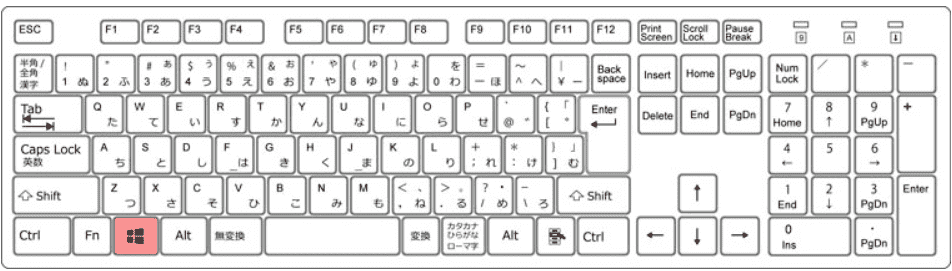
Excelを簡単に起動する方法
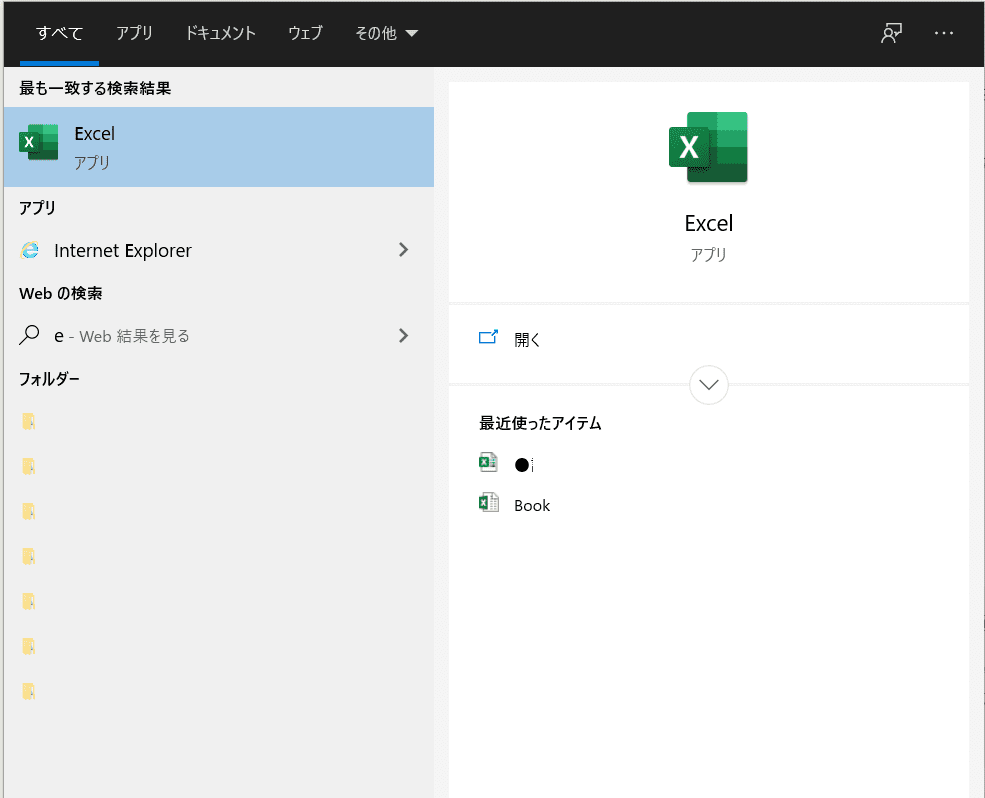
- "Windows"キーを押し、続けて"Excel"の先頭文字"E"キーを押します。
- "E"から始まるアプリの一覧が表示されます。
- "Excel"を選択後、"Enter"キーを押すと、"Excel"が起動します。
"Windows"キーを押した後に"W"キーや"P"キーを押すことで、"Word"や"PowerPoint"を起動することもできます。
次に読むと役立つ関連記事
1 ブックマークバーを瞬時に非表示(Ctrl+Shift+B)
2 ウィンドウの切り替え(Alt+Tabキー)
3 アドレスバーを表示(Alt+Dでキー)
4 スタートメニューを表示(Windowsキー)
5 全角カタカナに変換(F7キー)
6 ファイル名の変更(F2キー)
7 Windows+Dでウィンドウを閉じる
8 Ctrl+Zで元に戻す
9 Ctrl+PageUp/PageDownの使い方
10 WebページをPDFにする方法
11 Chromeの閲覧履歴をタイムラインに表示する方法
12 デズクトップ画面を録画する方法
13 Webページの拡大と縮小
14 Chromeのシークレットモード
15 ブラウザのタブを固定する方法
16 Ctrl+クリックで表示
17 Ctrl+Hキーで履歴を表示
18 Ctrl+Shift+Tで再表示
19 Chromeのショートカットキー
20 ショートカットキーの使い方
21 縦長のWebページをキャプチャする方法
22 Gmailの新着メールを瞬時に確認する方法
23 Chromeの拡張機能
24 覚えておくと役立つGoogle Chromeの操作